Технология Advanced Host Controller Interface (AHCI) – это стандарт, предложенный компанией Intel, позволяющий повысить скорость выполнения операций чтения/записи с жестких дисков, подключенных по протоколу SATA, за счет использования расширенных возможностей технологии SATA, таких как интегрированная очередность команд (NCQ), кроме того стандарт поддерживает технологию горячей замены жестких дисков (hot swap). В операционных системах Windows 7 и Windows Vista уже имеется возможность поддержки AHCI, и в том случае, если во время установки Windows 7 система обнаруживает, что компьютер поддерживает AHCI, то драйвер AHCI устанавливается автоматически.
В старых моделях материнских плат, несмотря на то, что чипсет поддерживает технологию AHCI, ее поддержка отключена на уровне BIOS. Поэтому, если при установке ОС Windows 7 / Vista, установщик не определил наличие поддержки ACHI на чипсете, то драйвер устройств AHCI установлен не будет. В результате, если в такой системе уже после установки Windows активировать поддержку ACHI в BIOS, то система может перестань загружаться или же будет падать в синий экран BSOD.
Поэтому, если после установки Windows 7, вы обнаружили, что ваша материнская плата поддерживает режим AHCI, однако эта функция отключена в BIOS, то данная инструкция поможет вам активировать поддержку AHCPI в Windows 7/ Vista .
Внимание! Данную последовательность действий необходимо выполнить ДО включения AHCI в настройках BIOS, иначе система перестанет загружаться!
- Откройте редактор реестра, набрав RegEdit в панели Пуск.
- На запрос UAC “Do you want to allow the following program to make changes to this computer?”, отвечаем Yes.
- В редакторе реестра перейдите к следующей ветке: HKEY_LOCAL_MACHINE\SYSTEM\CurrentControlSet\services\msahci
- В правой панели выберите ключ Start и отредактируйте его (Modify).
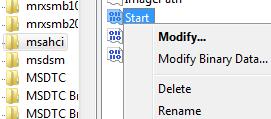
- Задайте параметру “Start” значение 0, и нажмите OK.
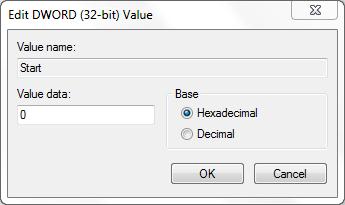 Значение по умолчанию (поддержка ACHI отключена): 3
Значение по умолчанию (поддержка ACHI отключена): 3 - Закройте редактор реестра.
- Перезагрузите компьютер.
- Зайдите в BIOS, активируйте поддержку AHCI на вашей материнской плате. Сохраните изменения и перезагрузите компьютер еще раз.
- После загрузки, Windows 7 автоматически установит драйвера устройств AHCI. После окончания их установки, Windows перезагрузится еще один раз.
- После загрузки системы жесткие диски будут поддерживать стандарт AHCI.
Как проверить включена ли AHCI в Windows
Если вы не уверены, включена или нет поддержка AHCI в вашей Windows 7, то следуя этой инструкции, вы сможете установить этот факт.
- Откройте диспетчер устройств ( в меню Пуск наберите Device Manager ).
- На появившийся запрос UAC “Do you want to allow the following program to make changes to this computer?” ответьте Yes.
- Откройте секцию IDE ATA/ATAPI controllers .
- Если в Windows установлен драйвер AHCI, то в списке устройств будет присутствовать что-то вроде Standard AHCI 1.0 Serial ATA Controller или Intel(R) 5 Series 6 Port SATA AHCI Controller.
В том случае, если ничего про AHCI Controller вы найти не можете, то следует полагать, что поддержка AHCI в вашей системе отключена. И вы можете активировать AHCI в Windows (по вышеприведенной инструкции), и после этого включить AHCI в BIOS.










Спасибо за заметку, включил AHCI. До этого в BIOS’е SATA диски работали в IDE режиме. Вроде стало чуток побыстрее, хотя может быть просто кажется.
Сделал всё как написано,в диспетчере устройств стало отражаться AHCI…но в оценке компьютера как была оценка скорости с диском 5.9….так и осталась….
Произвел вышеуказанные действия, в диспетчере как было написано «Intel(R) 5 Series/3400 Series Chipset Family 2 port Serial ATA Storage Controller — 3B26» и «Intel(R) 5 Series/3400 Series Chipset Family 4 port Serial ATA Storage Controller — 3B20», так и осталось. Правда перестал нормально работать jmicron jmb36x controller. При этом всем даже не было видно DVD-привода. Поставил все на место, все работает. Как же, все таки, включить AHCI, и при этом не получить никаких негативных изменений.
Спасибо.
Сделал все но при перезагрузке и включении AHCI вылетает экран смерти..Win_7 64X.
Может подскажете что не так а то винду неохота переустанавливать!!
У меня тоже самое
Сделал выше перечисленное,всё прекрасно работает!(win7x64)
Спасибо!
Включил в биосе AHCI, всё было норм, при входе в винду автоматически установился AHCI драйвер, но после перезагрузки пропал SSD диск. Попробовал выключить драйвер, диск тут же появился. Может стоит удалить этот драйвер вообще?Странно, но без него итак норм всё работает, даже лучше. Подскажите плиз, что лучше сделать в данной ситуации?
2Антон
Вероятно ваш SSD контроллер просто не поддерживает AHCI режим. Как вариант — обновите его прошивку, и если не поможет просто откажитесь от использования AHCI (насколько я помню на чипсете от Intel все должно работать, на других под вопросом)
ssd не поддердивает ahci? Вау,как говорят американскоговрящие. Покажете мне такой ssd?
Работает! Thanks!
Всё подключилось.
Спасибо!
Индекс в 7 действительно не изменился.
У МЕНЯ OCZ VERTEX 3 240 ГИГАБАЙТ В ВИНДЕ СТОИТ УЖЕ ACHI А В ДИСПЕТЧЕРАХ УСТРОЙСТВ НЕТ ACHI. ПОМОГИТЕ МНЕ 8 929 971 67 22
Спасибо, инструкция весьма хороша, все работает. Win 7 HP x64. Индекс производительности вырос с 7.4 до 7.8
Сделала все по инструкции, однако в биосе стоит редим ACHI, а в диспетчере устройств нет ни одного ACHI контроллера. SSD OCZ VERTEX 3 240 Гб
Марина, возможно просто стоит новый BIOS на старом железе, либо производитель не стал указывать этот параметр в драйверах чипсета (посмотрите в свойствах текущих контроллеров). Узнайте версию чипсета на мат. плате и посмотрите его возможности на сайте производителя (так вы узнаете поддерживает ли он AHCI или нет )
Лучше не включать AHCI, если вы уже давно пользуетесь HDD или SSD, на котором стоит система. Лучше заранее переключиться в AHCI и поставить систему, в противном случае вам придется переустановить ее для адекватной работы диска.
Спасибо за статью и за отзывы, много полезного. Была проблема с запуском LINUX LiveCD/DVD, совершенно не видел оборудования на компьютере, в BIOS переключил режим SATA на AHCI — LINUX запустился, а Windows никак. Пришлось переключать обратно.
Спасибо! После проведения выше указаных инструкций- компьютер вообще не включился.Теперь смотрю на логотип материнской платы -Даже в биос нельзя зайти(пришлось всё обнулять!)
Вячеслав
Вот и у меня такая проблема.. написано подождите некоторое время, я так и не дождался.. вытащил ХДД тогда смогу обрата поставит ATA
для вин7 Msahci, в вин8 storahci
Спасибо!
Умер винт в буке,винда не грузилась,переключил в БИОС на IDE поставил нов.винт,ОСь,но SATA(естессно)не работал.
Ваша инструкция помогла!Ещё раз спасибо!
Огромное вам спасибо!!!Всё работает!
Сделал все по инструкции. но при перезагрузке, когда я поставил SATA в режим AHCI. Система не хочет загружаться.
мать: asus m4a88t-v evo
Что пишет?
В БИОС проверь приоритет загрузки надо с HDD.
Инструкция и правда хороша, всё сработало но индекс производительности вин7 не поднялся но это ладно) появилось неизвестное устройство «Microsoft ACPI-совместимая система» просит установить драйвер, так я пол и-нета облазел но ничего подходящего не нашел! помогите пожалуйста
Система должна была сама дрова поставить.
Какая ОСь?Лицензия или какая-нибудь ломаная,кривая сборка?
7 x64 «ломаная»! нашел дрова на сайте производителя — всё работает СПАСИБО!
Все, что написано в статье, верно. У меня в ноутбуке нет возможности установки режима AHCI . Я хочу заменить жесткий диск на SSD. В установленном Window7/64 установлен режим IDE, что видно в реестре. При установке Windows на чистый SSD диск Windows ставит режим AHCI. А при переносе системы с жесткого диска на SSD в Windows остается режим IDE, что для работы SSD накопителя кеправильно. Хотел бы найти утилиту , которая бы позволяла менять режим контроллера Intel Mobile Express Chipset SATA AHCI Controller в DOS (чипсет Intel Cougar Point HM65.
А если BIOS обновить до последней версии?
«У меня в ноутбуке нет возможности установки режима AHCI»
А марка/модель ноута?
…ну да ну да))…я как то недавно где то читал… Одному реально довелось поднять производительность до всех 9.9……так это удовольствие обошлось больше трех тысяч долларов))….вопрос стоит ли этого …. это удовольствие….
Ложь и Вранье. Максимальный индекс производительности 7.9
Ложь и Вранье — буква Е в твоем имени. Ознакомся с оценками в Вин 8
Спасибо всё работает.Эта функция будет полезна при замене ндд диска на ссд.
поставил win7 на ssd OCZ в режиме AHCI нет одного hdd
Зайди в управление дисками и разделами (что-то такое, забей в поиске в винде), дальше найди диск, который не видно и задай ему букву.
Подскажите плиз.
У меня БИОС урезаный, там нет функции вкл. выкл ACHI.
В диспетчере устройств ACHI присутствует.
Как узнать включен ли ACHI/
Ноутбук SONY VAIO VPCF13Z
Если AHCI контроллер в диспетчере устройств есть, считайте что режим режим AHCI включен
Спасибо огромное! Заработало! Оценка Windows 7.6 —>7.9!!! УРА)
Спасибо!
Спасибо! Помогло!
Мат. плата Ga-970a-ud3. Хотел поднять RAID 0 (мат. плата поддерживает) на двух SSD, но не мог включить в БИОСе режим AHCI, т.к. после перевода в БИОСе в этот режим программа Win Server 2008 R2 64 не загружалась.
Прошёл по пунктам статьи и так всё и получилось.
Теперь будем настраивать RAID! Если конечно мат. плата увидит SSD.
Большое спасибо за Вашу заметку! Все заработало за три минуты.
Если в ключе Start стоит цыфра 4 , что это может значить ?
Спасибо за ответ!
В BIOS AHCI включены перед установкой виндовс.
Драйвер установлен. Почему служба отключена ?
Можно ее включить сейчас без танцев с бубном ?
Поменяйте в реестре значение ключа msahci->start на 3 и перегрузите комп
В реестре «0» поставил, в биосе ahci включил! Система загружается, но в диспетчере устройств ahci контролера нет!! Ничего не пойму! Причем смена в биосе на ide или ahci не показывает никакой разницы!!??? Что же делать???
Включилось всё, как родное!!!)))) Побольше бы таких простых и доходчивых инструкций, меньше было бы «синих экранов»!!!
Привет, Server 2003 r2 x64 в реестре нет ключа msahci, как его создать?
Доброго времени!
Статья относится к Windows 7 (и ее старшему брату Windows Server 2008 r2). В XP и 2003 нет такого «универсального» метода включения ahci, здесь все завязано на конкретную модель контроллера и версию драйвера. В вашем случае использование этой методики может совсем «уронить» систему.
Спасибо помогло )))))
Спасибо за данную инструкцию, реально скорость повысилась!
у меня SSD Corsair Force 3sata + 2 винта SATA + диковод SATA и один IDE. Как я могу включить режим AHCI. При установке системы не дало. Мать GIGABITE GA-EX58-UD4
После того, как проделаете указанные манипуляции с реестром, включите AHCI в настройках BIOS-а (Del или F1 или F2 или F12 или еще какая-клавиша при загрузке системы).
у меня SSD Corsair Force 3sata + 2 винта SATA + диcковод SATA и один IDE. Как я могу включить режим AHCI. При установке системы не даёт не загружает. Мать GIGABITE GA-EX58-UD4. Пробовал патч от МИКРОСОФТ, пробавал менять в реестре(сейчас стоит HKEY_LOCAL_MACHINE\SYSTEM\CurrentControlSet\services\msahci Start=0) , но в диспечере нет AHCI. Как начинаю включать после перезагрузки в БИОСЕ — всё не грузится из БИОСА. Прошу помочь!
Не понял… Т.е. в BIOS опция AHCI есть, ключ в реестре есть, но при включении AHCI в BIOSсистема не грузится? Какая ошибка? Появляется ли синий экран BSOD?
PS. Попробуйте для начала отключить все диски кроме системного ( я так понимаю это SSD диск)
Спасибо за отзыв! Да это SSD, синий экран не появляется так-как система не грузится вообще. в BIOS опция AHCI есть, ключ в реестре есть какая ошибка сейчас написать не могу(попоже), но что-то похоже про дрова. Диски я все отключал кроме системного тоже самое ксати БИОС у меня DUAL может изанего. Система Виндовс 7 максимальная. В диспетчере устройств ahci контролера нет!
спасибо все работает!!!оценка была 6.9 стала 7.4
Спасибо, после переключения с IDE в AHCI накопитель SSD 120 Gb Kingston KC300 наконец-то начал выдавать паспортные характеристики в районе 510-520 MB/s. Оценка в WIN 7 64 с 7.6 поднялась до 7.9 Обновил ACHI драйвер последней версией SamDrivers_2013.14_Ful.iso все заработало просто замечательно
Спасибо за инструкцию! Всё стало отлично. Индекс повысился с 7.4 до 7.8
у меня нет папки msahci
что сделать в биосе чтобы ahci заработала?
Здесь все зависит от версии BIOS. Обычно эта настройка находится в разделе с настройками SATA.
Проще всего, наверно, запустить поиск в гугле по картинкам с запрсом: bios ahci . Наверняка увидишь скриншот с твоей версией BIOS-а.
После смены с IDE на AHCI не загружается виндовз 7, тупо виси логотип, меня обратно и все запускается, ssd диск 120 гб.
Всё отлично получилось! Спасибо за совет!
Супер! Все работает Win 7×64. Спасибо за совет!
Индекс прозти увеличится на 2… при замене на твёрдотел.
Смотреть и сравнить надо скорость обмена между дисками при
IDE и AHCI. У AHCI есть плюсовая фича — «горячее» отключение-включение жестяков.
P.S. Advanced Host Controller Interface (AHCI) — механизм, используемый для подключения накопителей информации по протоколу Serial ATA, позволяющий пользоваться расширенными функциями, такими как встроенная очередность команд (NCQ) и горячая замена дисков. Так будет правильней.
Спасибо!!! Все заработало!!!
Спасибо. Всё получилось. Индекс производительности вырос с 7,4 до 7,6
Спасибо, все работает. На двух системах установил и обновил драйверы NVIDIA_nForce 560.
Материнская плата GA-M56S-S3
Процессор AMD Athlon(tm) 64 X2 Dual Core Processor 6000+ 3.00 GHz
Продукт nForce 5 Series: nForce 560
Теперь вопрос Как включить поддержку AHCI в Windows ХР., т.к. стоит на одном компе W7x64 с включенным AHCI.
WХР нужна для лазерного принтера Canon LBP-800, порт LPT. Драйверов выше ХР нет.
В реестре вообще нет надписи msahci.Стоит Windows 8.1
Спасибо большое всё работает win 7 64 на sata 2. SSD sam 850 pro 256 gb. Оценка выросла с 7,4 до 7,8.
Win7 x64 не работает.
Автор забыл указать еще один параметр:
HKEY_LOCAL_MACHINE\SYSTEM\CurrentControlSet\services\IastorV
там также нужно параметру start присвоить 0
Подробнее об этом на оф. сайте MS:
http://support.microsoft.com/kb/922976
Вообще-то iaStorV, а не IastorV. Неудивительно что у некоторых не получается, с такими инструкторами
Все четко работать стал HDD намного шустрее, автору респект
Спасибо!
Поставил нули в msanchi Start и IostorV Start, В Биос выставил ACHI. В диспетчере устройств в IDE ATA/ATAPI только строка AMD SATA Controller. Ничего нет ни про IDE ни про ACHI. Попробовал в Биосе откатить назад на IDE. В IDE ATA/ATAPI кроме строки AMD появляются ещё несколько строк. Пробовал менять AHCI на IDE в защищённом режиме, ничего не изменилось.
Спасибо за полезные советы! Добра, здоровья и удачи Вам!
Модернизировал компьютер с установкой диска SSD. Установил интерфейс ACHI в том числе и в БИОС. В диспетчере оборудования появилась соответствующая строчка с ACHI. Обновляю Стандартный контроллер ACHI 1.0 Serial ATA с датой 21.06.2006 на контроллер с датой 08.04.2015. Всё работает нормально, но ACHI из диспетчера оборудования исчезает. В Биос остаётся. А если так, то ACHI считается установленным. Как такое можно объяснить?
В имени драйвер контроллера можно написать что угодно. Не так ли?
Совершенно верно. Драйвера отличаются только датой.
Огромное спасибо. Обновил ноут 2010 года. По Вашей инструкции включил анси ssd заработал в режиме сата 2.
Камрады. Как установить AHCI я разобрался. А кто-нибудь скажет, можно ли установить эту технологию и как на материнку где в биосе её нет? Совсем. Еще одно замечание. Если у вас в Диспетчере устройств IDE ATA/ ATAPI контроллеры стоит AMD SATA Controller то AHCI у вас стоит.
Что значит установить в БИОСЕ? Это программа с которой стартует комп. Она прошита в ROM(память только для чтения). На материнке микросхема такая есть. Там ничего нельзя добавить, что есть, то есть , а чего нет того нет. Правда БИОС можно обновить. Если его найти. Но не факт, что там будет… Можно вытащить, ну или выпаять эту микросхему и вставить а программатор(устройство такое есть) и там прошить её как хочешь. Но только надо чтобы потом работало… Я лично в этом не разбираюсь это надо к специалистам нести… Они прошьют. За бабки конечно, не бесплатно. Обычно так делают если хотите запихнуть какой-нибудь др процессор и он не работает. хотя подходит по чипсету…. Тогда его айдишник добавляют(точнее меняют старый на новый) в биос и он начинает работать… А с ACHI если его нет я даже не знаю…
обратитесь в сервис… может помогут, но не факт…
Скачал драйвер для Lenoovo. Ну извините, какой был… У меня ASUS. Но оч старый, 2008 года. Ему 13 лет… Но оч крутой для того времени. Однако ACHI там уже был. Правда SSD тогда не было. Конечно он был выключен как и предполагалось. Включил… Правда я привык к 10… А тут 7-ка. И не привык, что комп такой шустрый. А он стал летать после всего этого. Но 10-ку ставить не буду. Там половины дров нет… А тут работает всё по максимуму….Правда запустив CrystalDiskMark все нули выдает. Не тестирует. Видно что-то там не так… Ладно, разберёмся…
Удалось перевести ssd накопитель с установленным Windows Server 2016 в режим ahci на сервере dell edge 5230, производительность диска значительно возросла! Ума не приложу почему сразу не сделали когда до меня производили установку системы.
эта штука точно не работает от слова совсем!!! не ведитесь на положительные отзывы!!! замена указанных параметров ни к чему не приводит система так же падает в синий экран как будто ничего не менялось!!!!
Спасибо,все сделал,как в статье,все заработало. Потратил 5 минут. До этого не мог понять,почему после включения режима AHCI в БИОСЕ при загрузке вылезает синий экран. Спасибо автору!